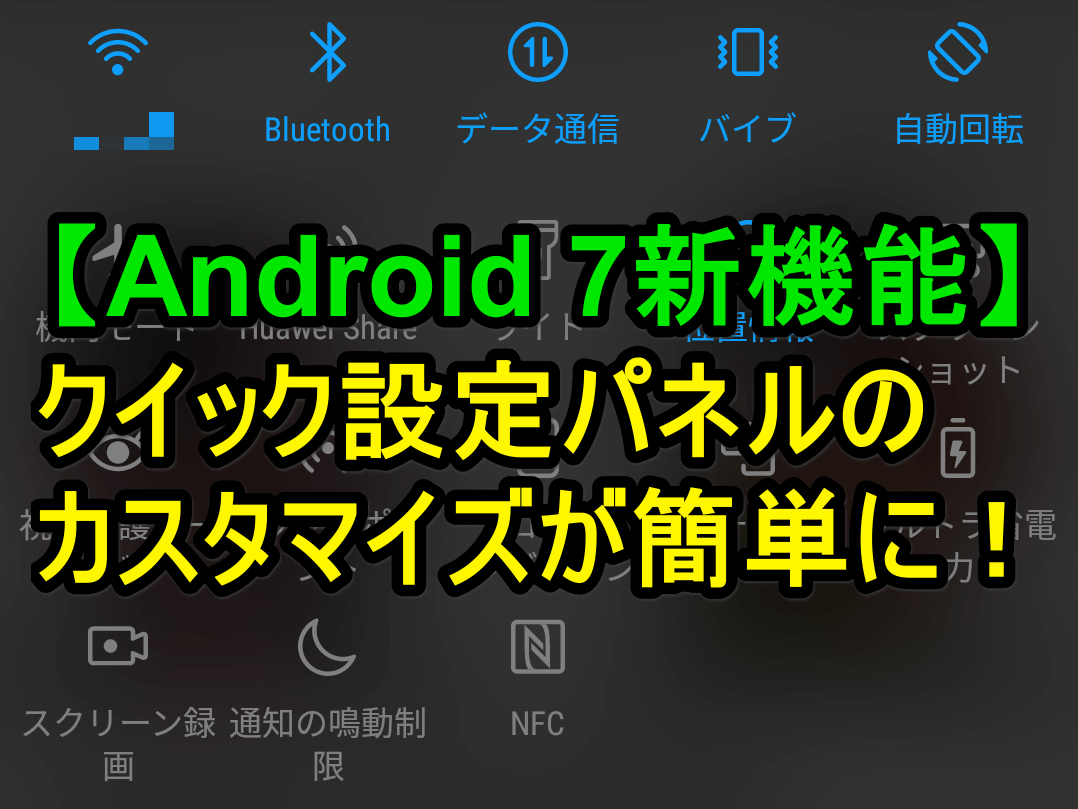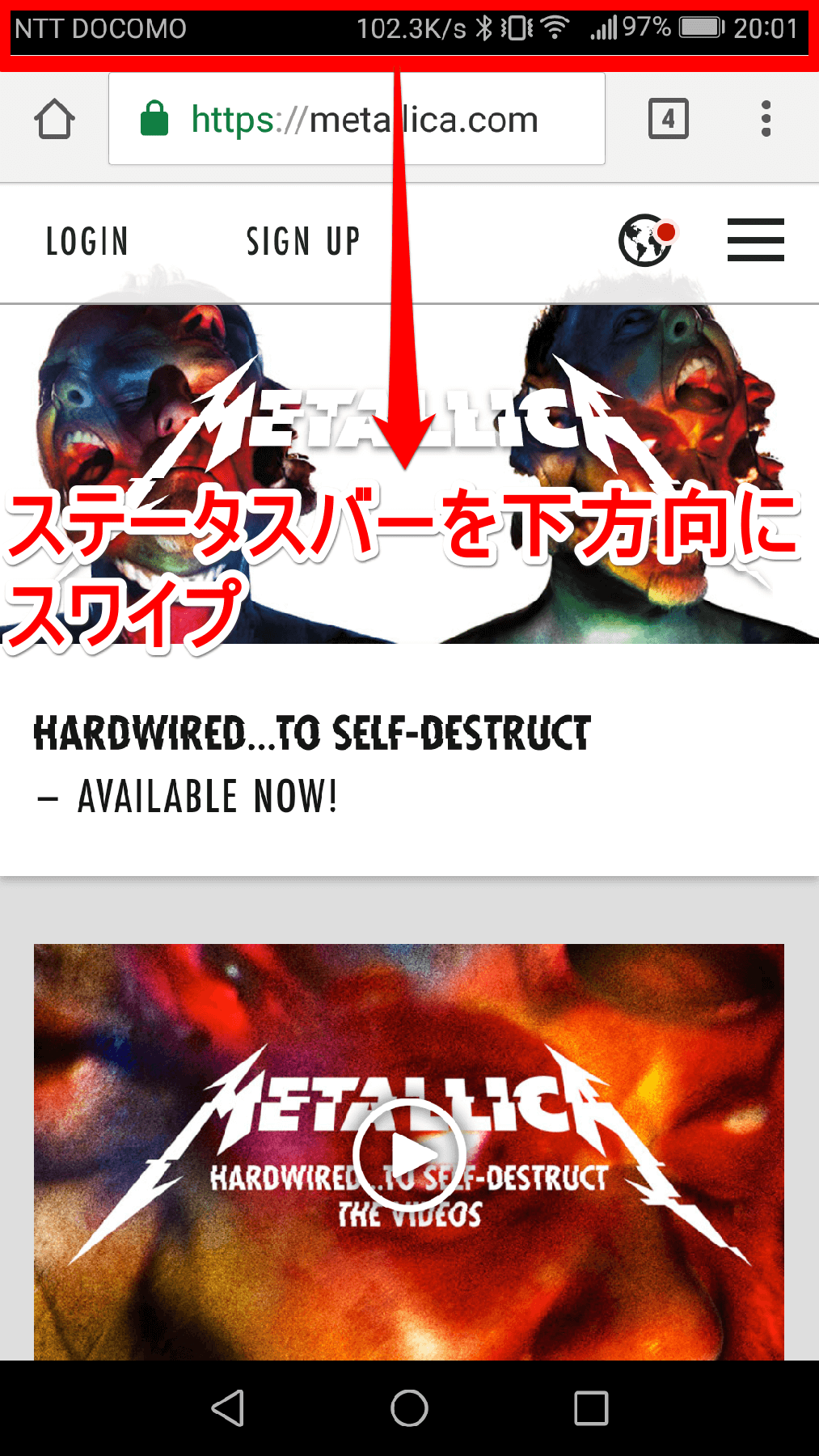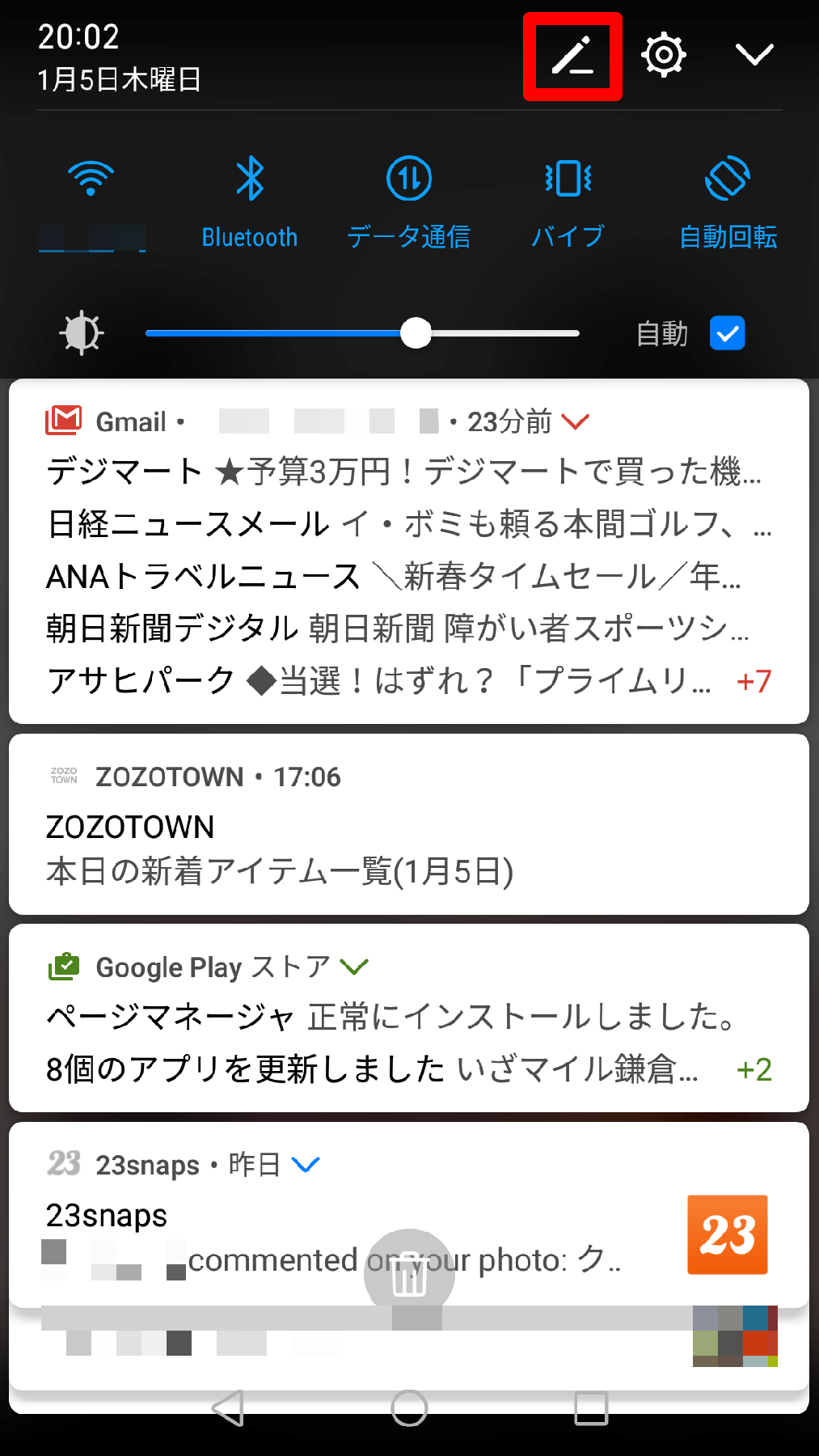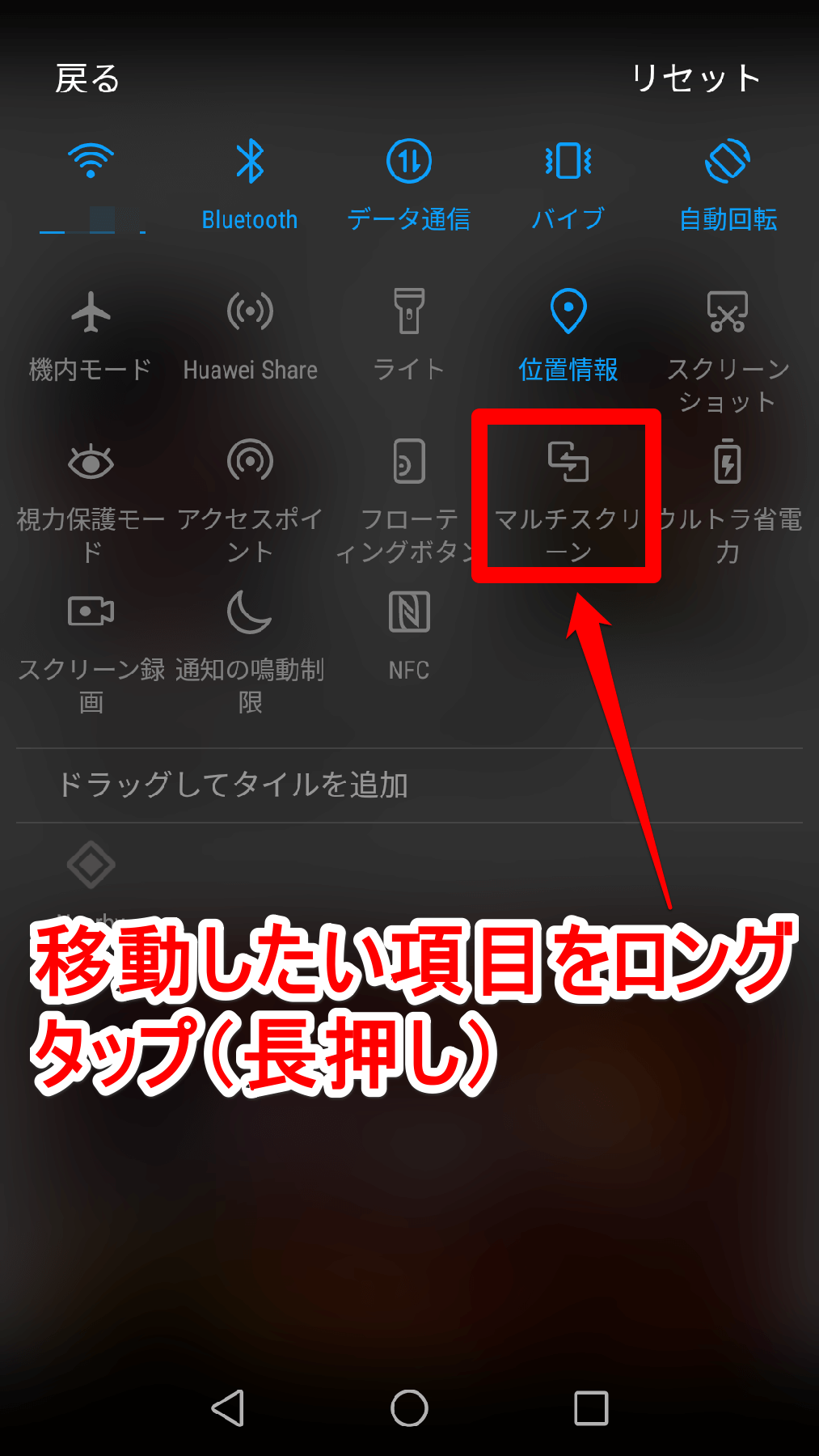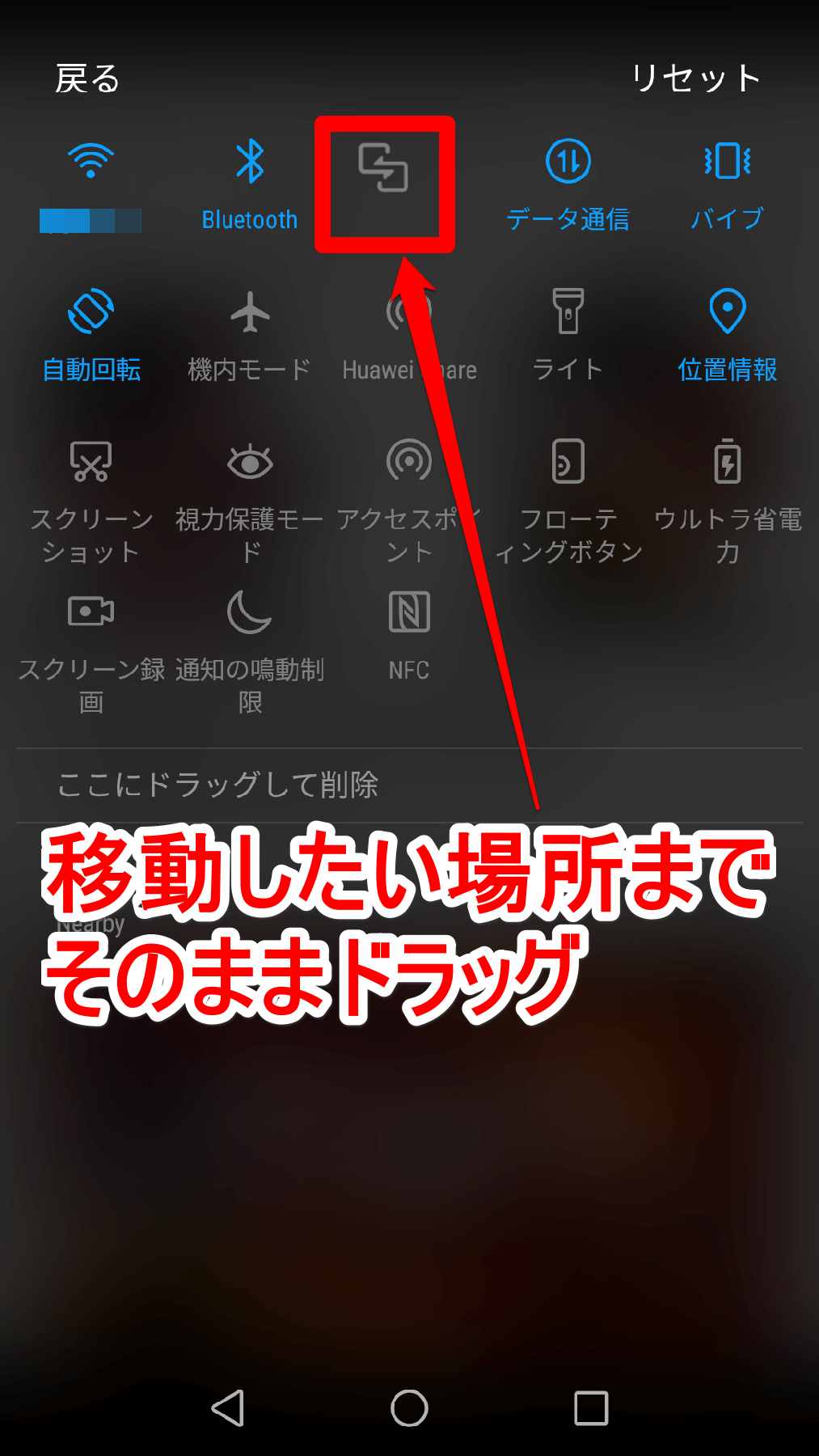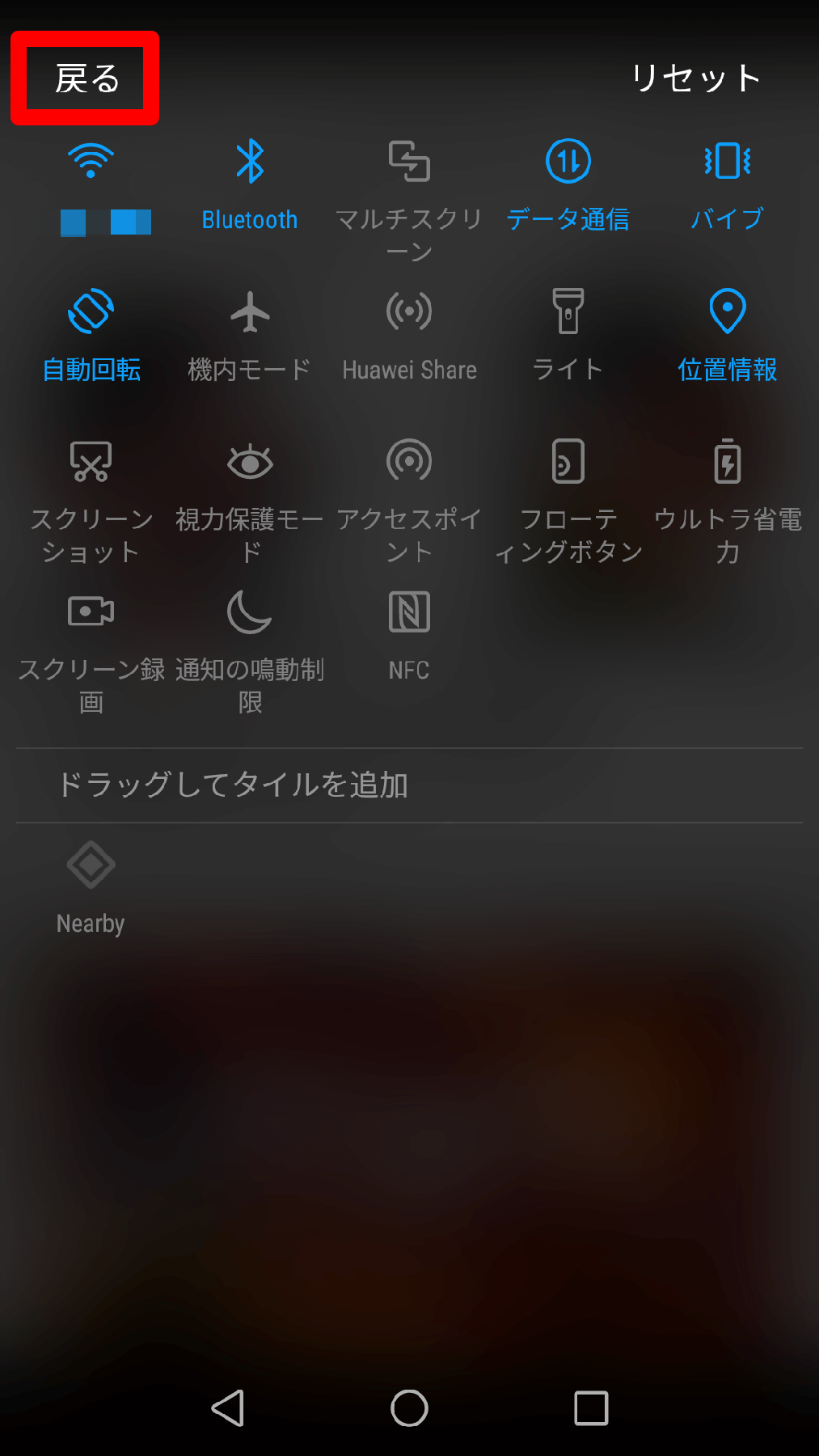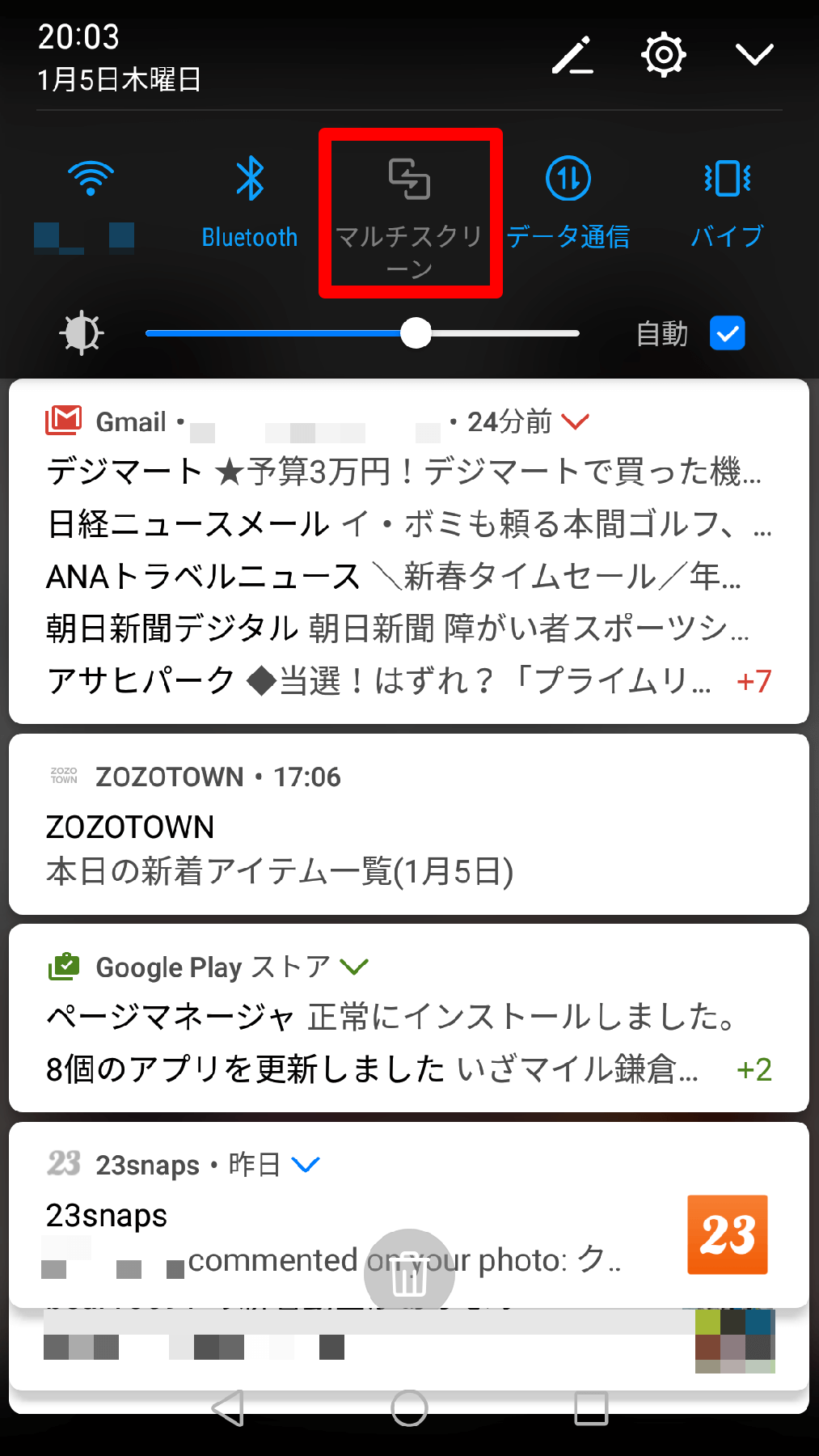Androidスマートフォンの設定をスピーディーに行える「クイック設定パネル」がAndroid 7で強化され、簡単にカスタマイズできるようになりました。
今回は、クイック設定パネルをドラッグ操作でカスタマイズする方法を解説します。なお、以下の手順はAndroid 7がインストールされたHUAWEI(ファーウェイ)のHonor8の画面を例に解説していますが、他のAndroidスマートフォンでもほぼ同様に操作できます。
1クイック設定パネルを表示する
Androidスマートフォンの画面上部にあるステータスバーを下方向にスワイプしてクイック設定パネルを表示しましょう。
2クイック設定パネルの編集を開始する
クイック設定パネルが表示されるので[設定]アイコンをタップします。
3クイック設定パネルの項目を移動する
クイック設定パネルの編集画面が表示されます。移動したい項目をロングタップしましょう。
項目が移動できる状態になるので、そのまま目的の場所までドラッグします。
4クイック設定パネルの項目を移動できた
クイック設定パネルの項目が移動しました。設定変更が終わったら[戻る]をタップします。
5クイック設定パネルの項目を確認する
クック設定パネルの項目が変更できたことを確認しましょう。